Comment réinitialiser iPhone aux paramètres d'usine sans code d'accès [Résolu]
Oct 14, 2025 • Déposé à: Solution de Réparation de Téléphone •Des solutions éprouvées
"Je souhaite réinitialiser mon iPhone aux paramètres d'usine sans code d'accès. Est-ce possible ? Merci !"
La plupart des gens savent probablement comment réinitialiser un iPhone, mais si vous avez oublié le mot de passe de votre iPhone 12 ou de tout autre modèle, ou si vous souhaitez le réinitialiser sans code d'accès, ne vous inquiétez pas ! Nous allons vous montrer la solution. Cependant, avant de procéder à la réinitialisation aux paramètres d'usine sans code d'accès, nous aimerions vous donner plus d'informations contextuelles.
Il existe de nombreuses raisons de réinitialiser un iPhone aux paramètres d'usine :
- Avant de vendre ou de transférer votre iPhone à un autre utilisateur, vous souhaiterez peut-être supprimer toutes les informations de votre iPhone. Dans ce cas, vous pouvez passer directement à la section Conseils de cet article.
- La réinitialisation aux paramètres d'usine permet de nettoyer rapidement l'espace de stockage, de résoudre certains problèmes logiciels de l'iPhone, etc.
- Avant de restaurer les données à partir d'une sauvegarde iCloud, il est nécessaire de supprimer tous les réglages et le contenu de l'iPhone.
- Lorsque l'écran de votre téléphone est verrouillé, vous pouvez restaurer votre iPhone via iTunes, ou utiliser Dr.Fone pour le déverrouiller Cela déverrouillera votre iPhone, mais les deux méthodes entraîneront une perte de données.
- Si vous avez simplement oublié le mot de passe de votre appareil, vous pouvez également apprendre comment réinitialise le mot de passe de votre iPhone avant de procéder à la réinitialisation aux paramètres d'usine.
Maintenant que vous disposez de plus d'informations contextuelles, vous vous demandez peut-être toujours comment gérer la situation si vous avez oublié le mot de passe de votre iPhone et que vous souhaitez également le réinitialiser à partir d'un iPhone bloqué ou désactivé. Nous espérons que vous pourrez prendre une décision éclairée sur la marche à suivre. Dans cet article, vous pouvez continuer à obtenir plus d'informations sur la façon de réinitialiser votre iPhone sans code d'accès.
- Solution 1 : Réinitialiser votre iPhone sans code en utilisant Dr.Fone
- Solution 2 : Réinitialiser votre iPhone bloqué sans code d'accès via iTunes
- Solution 3 : Formater l'iPhone sans code d'accès via les paramètres
- Conseils : Comment effacer définitivement iPhone sans mot de passe
Solution 1 : Comment réinitialiser un iPhone sans code via Dr.Fone
Si vous souhaitez simplement redémarrer un iPhone bloqué ou verrouillé, et plus encore, il est recommandé d'utiliser Dr.Fone - Déverrouillage d'écran (iOS). Cet outil fonctionne parfaitement pour réinitialiser aux paramètres d'usine votre iPhone ou tout autre modèle d'iPhone sans code d'accès. Il peut également vous aider à supprimer le verrouillage de l'écran, la gestion des appareils mobiles (MDM) ou le verrouillage d'activation.


Dr.Fone - Déverrouillage d'écran (iOS)
Réinitialiser iPhone/iPad verrouillé ou désactivé sans code d'accès
- Opérations extrêmement simples pour réinitialiser iPhone ou iPad verrouillé.
- Supprimer l'écran de verrouillage de tout iDevice lorsque vous avez oublié le mot de passe.
- Débloquer votre iPhone ou iPad si votre identifiant Apple est verrouillé ou désactivé
- Fonctionne pour tous les modèles d'iPhone, iPad et iPod touch.
- Supporte iPhone 15/14/13/12/11 et la dernière version iOS !

Pour utiliser Dr.Fone - Déverrouillage d'écran (iOS) pour réinitialiser en mode usine un iPhone verrouillé, vous devez suivre les étapes ci-dessous.
Étape 1 : Téléchargez Wondershare Dr.Fone sur votre ordinateur et lancez l'outil de déverrouillage d'écran en naviguant dans Outils > Déverrouillage d'écran > iOS.

Étape 2 : Sélectionnez le bouton Déverrouiller l'écran iOS pour lancer le processus. Suivez les instructions à l'écran pour mettre votre appareil iDevice en mode Récupération ou DFU. Une fois que l'appareil est dans le bon mode, la plateforme détectera automatiquement son modèle. Confirmez les détails et commencez le téléchargement du micrologiciel iOS.

Étape 3 : Après le téléchargement réussi du micrologiciel, sélectionnez Déverrouiller maintenant pour exécuter le processus de déverrouillage. Une fenêtre de confirmation s'affichera. Entrez le code requis et appuyez sur Déverrouiller maintenant. La barre de progression affichera l'état du déverrouillage. Une fois déverrouillé avec succès, appuyez sur Terminé pour conclure le processus.

Vous pouvez célébrer, tout est terminé !
Solution 2. Comment réinitialiser un iPhone sans code via iTunes
Cette méthode nécessite que vous utilisiez votre ordinateur pour mettre votre iPhone en mode de récupération. Il peut également vous être demandé de réinitialiser votre iPhone avec votre identifiant Apple et votre mot de passe. De plus, le mode de récupération vous permet d'effacer votre iPhone afin de pouvoir le configurer à nouveau, mais comme toutes les données seront supprimées après une réinitialisation d'usine, il est préférable de sauvegarder votre iPhone avant de le réinitialiser.
- Étape 1. Connectez le connecteur USB du câble de données d'origine au port USB du PC. (Ne connectez pas l'autre extrémité du câble à l'iPhone en ce moment).
- Étape 2. Assurez-vous que la dernière version d'iTunes est installée sur votre ordinateur.
- Étape 3. Éteignez votre iPhone.
- Étape 4. Après cela, appuyez sur le bouton Acceuil de votre iPhone et, tout en maintenant la touche enfoncée, connectez l'autre extrémité du câble au téléphone.
- Étape 5. Attendez que l'icône iTunes s'affiche à l'écran, puis relâchez le bouton Accueil.
Remarque : C'est le mode de récupération.
- Étape 6. Sur votre ordinateur, si iTunes ne démarre pas automatiquement, lancez-le manuellement.
- Étape 7. Lorsque vous y êtes invité, cliquez sur Restaurer sur le bouton iTunes
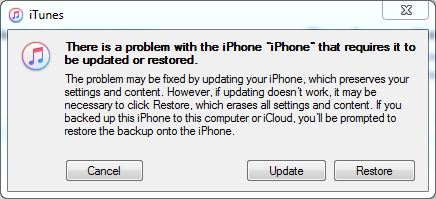
- Étape 8. Attendez qu'iTunes se connecte au serveur de mise à jour logicielle de l'iPhone.
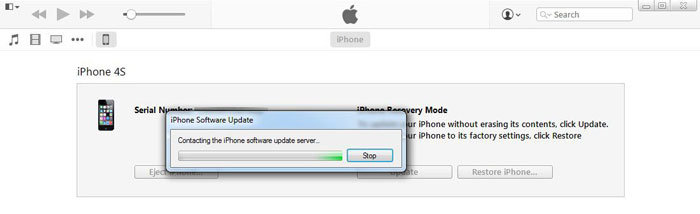
- Étape 9. Sur la confirmation iTunes, lisez attentivement le message et cliquez sur Restauration et mise à jour.
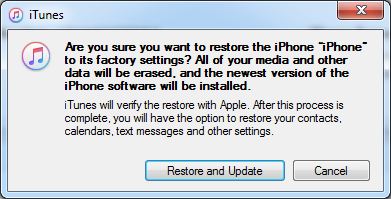
- Étape 10. Sur la fenêtre Mise à jour du logiciel iPhone, cliquez sur Suivant.
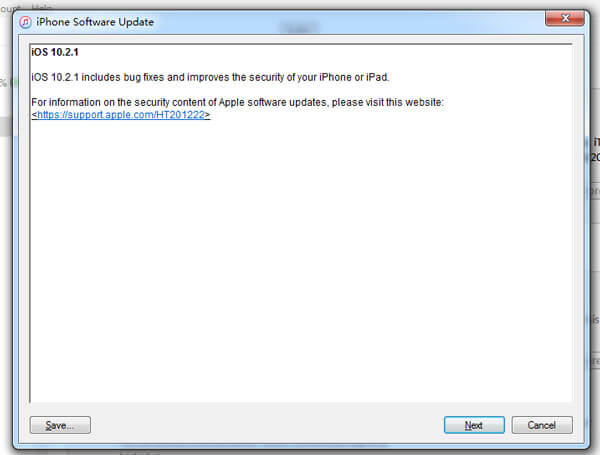
- Étape 11. Sur la fenêtre suivante, cliquez sur Se mettre d'accord D'accepter les termes de la licence et de continuer.
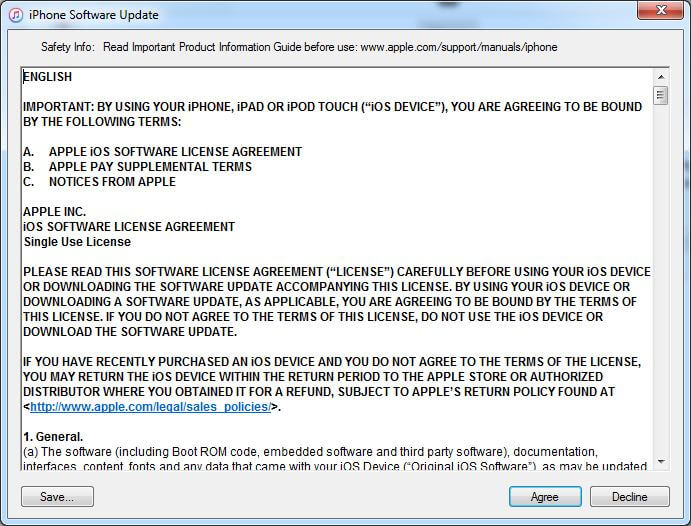
- Étape 12. Attendez jusqu'à ce qu'une copie d'iOS compatible pour votre iPhone soit téléchargée, et iTunes l'utilise pour restaurer votre téléphone aux réglages d'usine.
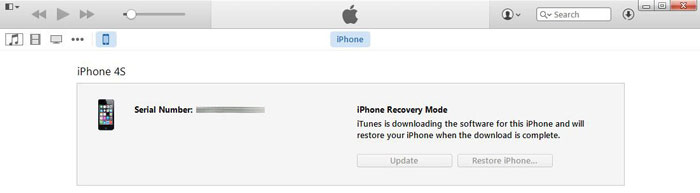
- Étape 13. Dans le processus ci-dessus, la dernière version d'iOS est téléchargée pour votre iPhone pour la restauration. Toutefois, si vous avez déjà téléchargé une copie d'iOS pour votre téléphone manuellement, vous pouvez suivre la procédure ci-dessous pour restaurer votre iPhone verrouillé en utilisant ce fichier : Suivez les étapes indiquées ci-dessus de 1 à 6 ; Quand iTunes Apparaît, cliquez avec le bouton gauche Restaurer Tout en maintenant enfoncée la touche Shift Sur le clavier.
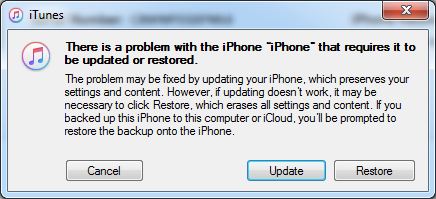
- Étape 14. Sur la boîte ouverte, localisez et sélectionnez votre fichier iOS préféré.
- Remarque : Assurez-vous que vous utilisez le fichier image iOS correct. Choisissez un mauvais fichier empêcherait votre iPhone d'être restauré.
- Étape 15. Cliquez sur Ouvert lorsque vous avez terminé.
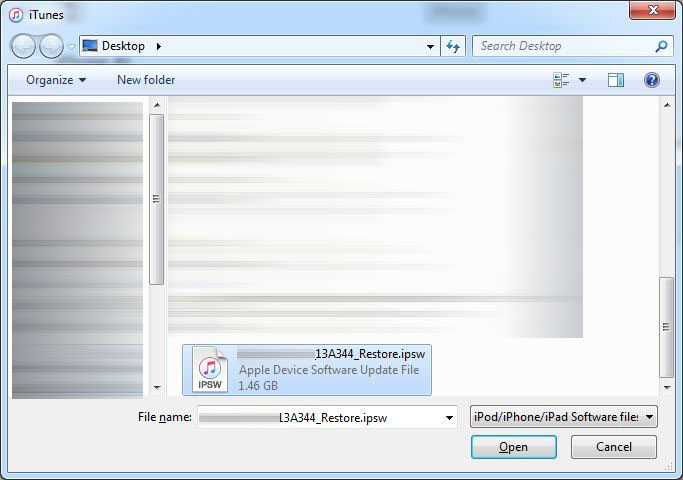
- Étape 16. Dans la zone suivante, cliquez sur Restaurer.
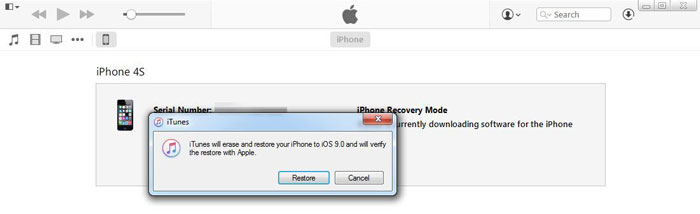
- Étape 17. Attendez qu'iTunes restaure votre iPhone à l'aide de l'image iOS sélectionnée.
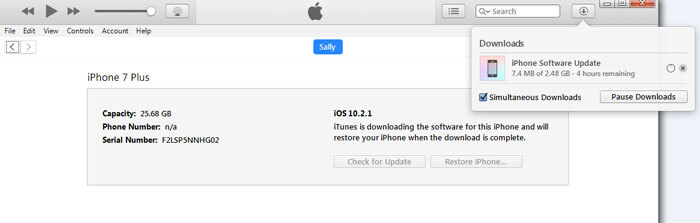
Solution 3 : Comment formater l'iPhone sans code d'accès via les paramètres
Cela peut sembler évident, mais cela ne fonctionnera bien sûr que si vous avez déjà effectué une sauvegarde iCloud dans le passé. Moins évident, mais cela ne fonctionnera également que si vous avez activé "Localiser mon iPhone" pour permettre à Apple d'identifier votre téléphone et vous en tant qu'utilisateur légitime.
Étape 1 : Allez dans Paramètres > Général > Réinitialiser, puis appuyez sur "Effacer contenu et réglages".

Étape 2 : Lorsque vous redémarrez votre iPhone, vous serez accueilli par l'écran classique "Bonjour" et devrez suivre quelques étapes comme si le téléphone était neuf
Étape 3 : Lorsque vous arrivez à l'écran "Données des apps", appuyez sur "Restaurer à partir d'une sauvegarde iCloud". Ensuite, "Choisir une sauvegarde" et procédez comme nécessaire.
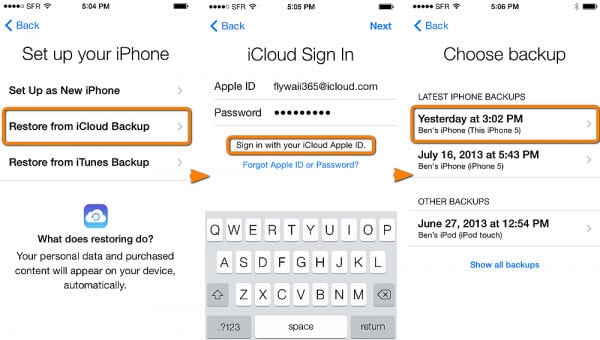
Astuces : Effacer définitivement votre iPhone (100 % irrécupérable)
Il existe un moyen d'effacer définitivement votre iPhone. Certains utilisateurs effectuent une réinitialisation aux paramètres d'usine pour supprimer toutes leurs informations privées. Une situation évidente où cela est une très bonne idée est lorsque vous vendez votre téléphone. Comme vous le savez probablement grâce à tous les programmes de détective informatique à la télévision, il n'est pas si facile de supprimer toutes les données. Elles peuvent être récupérées, assez souvent, assez facilement. Dans ce cas, si vous ne connaissez pas le mot de passe, vous pouvez utiliser Dr.Fone - Effaceur de données (iOS) pour effacer définitivement toutes les données de l'iPhone 13, 12, 11, XS (Max) ou tout autre modèle d'iPhone. Toute personne qui récupère votre téléphone ne pourra pas récupérer vos informations privées.
- Déverrouiller l'écran Android
- Meilleures applications de déverrouillage pour Android
- Déverrouiller le schéma de verrouillage Android
- Contourner le verrouillage Android
- Déverrouiller Android avec un écran cassé
- Déverrouiller sans compte Google
- Débloquer l'écran de verrouillage android sans réinitialiser
- Déverrouiller les tablettes Android
- Réinitialiser un téléphone Android verrouillé
- Meilleurs déverrouilleurs de modem Huawei
- Déverrouiller les téléphones Huawei
- Déverrouiller les téléphones Google Pixel
- Déverrouiller les téléphones OnePlus
- Déverrouiller les téléphones Vivo
- Déverrouiller les téléphones Sony Xperia
- Déverrouiller les téléphones LG
- Déverrouiller le schéma de verrouillage Mi
- Déverrouiller les téléphones OPPO
- Déverrouiller les téléphones Realme
- Déverrouiller l'écran Samsung
- Contourner le verrouillage Samsung
- Déverrouiller le mot de passe/PIN Samsung
- Meilleurs logiciels de déverrouillage Samsung
- Générateur de codes de déverrouillage Samsung gratuit
- Obtenir des codes de déverrouillage Samsung gratuits
- Liste des codes secrets Samsung Galaxy
- Désactiver Samsung Knox
- Réinitialiser Samsung Galaxy A12
- Déverrouiller Samsung S22 Ultra
- Contourner Android FRP
- Meilleurs outils de contournement FRP
- Désactiver FRP
- Contourner Android FRP
- Contourner FRP avec un ordinateur
- Contourner FRP avec ADB
- Contourner la vérification du compte Google
- Blocage binaire personnalisé par le verrouillage FRP
- Contourner le FRP Google Pixel
- Contourner le FRP Huawei
- Code FRP Huawei
- Contourner le FRP Xiaomi/Redmi/Poco
- Contourner le FRP OPPO
- Contourner le FRP LG
- Contourner le FRP Motorola
- Contourner le FRP Lenovo
- Contourner le FRP Realme
- Contourner le FRP ZTE
- Outil de formatage ADB Vivo pour PC
- Contourner le FRP Vivo Y20
- Contourner le FRP Samsung
- Supprimer le FRP Samsung avec Odin
- Contourner le FRP Galaxy M01
- Contourner le FRP Samsung M11
- Contourner le FRP Samsung J5 Prime
- Contourner le FRP Samsung A02/A02s
- Contourner le FRP Samsung A10/A10s
- Contourner le FRP Samsung A12
- Contourner le FRP Samsung A20/A20S
- Contourner le FRP Samsung A21/A21s
- Contourner le FRP Samsung Galaxy 50
- Contourner le FRP Samsung Galaxy 51
- Contourner le FRP Samsung Galaxy S22
- Outil de FRP Bypass
- Fixfirmware Apk
- FRP File Bypass
- FRP Bypass Tool by Mohammed
- Apex Launcher APK
- UnlockTool Download Review
- MobileTechFRP Review
- HardReset.info Bypass FRP
- iMyFone LockWiper
- FRP Bypass APK DM
- Unlock Tool Crack
- Factory Test APK
- Google Account Manager 6.0.1
- Google Account Manager 9.0 APK
- HushSMS APK Review
- HCU Client
- DC Unlocker
- FRP Bypass APK
- Technocare APK Review
- Package Manager APK
- ● Gérer/transférer/récupérer des données
- ● Déverrouiller l'écran/activer/verrouiller FRP
- ● Résoudre la plupart des problèmes iOS et Android
- Déverrouiller maintenant Déverrouiller maintenant Déverrouiller maintenant



















Blandine Moreau
Éditeur
Généralement noté4.5(105participants)